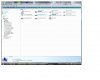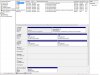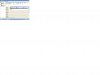Hallo helpers,
In de laatste Helpmij.nl nieuwsbrief staat o.a.:
...als je regelmatig een back-up maakt van je systeem (voor geval van nood)...
heb ik de volgende vragen of problemen.
- waarom moet ik back-uppen
- nooit gedaan
- destijds wel gebeurd bij de installatie
- in geval van nood, hoe moet ik dan een back-up maken.
- welke systemen komen in aanmerking.
Alvast bedankt voor de informatie.
Groet,
hels
In de laatste Helpmij.nl nieuwsbrief staat o.a.:
...als je regelmatig een back-up maakt van je systeem (voor geval van nood)...
heb ik de volgende vragen of problemen.
- waarom moet ik back-uppen
- nooit gedaan
- destijds wel gebeurd bij de installatie
- in geval van nood, hoe moet ik dan een back-up maken.
- welke systemen komen in aanmerking.
Alvast bedankt voor de informatie.
Groet,
hels